win7电脑文件夹颜色怎么更改|win7文件夹颜色更改方法
时间:2017-01-14 来源:互联网 浏览量:
win7电脑文件夹颜色怎么更改?如何修改文件夹的图标和颜色方法 如何更改Win7电脑文件夹的颜色。我们在使用电脑的时候,有的时候因为个人的爱好需要对电脑进行一些设置。当我们想要把电脑中文件夹的颜色改变的时候,应该怎么操作呢?一起来看看吧。
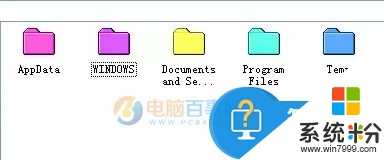
win7文件夹颜色更改方法:
1、首先在电脑中下载安装RainbowFolders工具,并打开,如图所示。
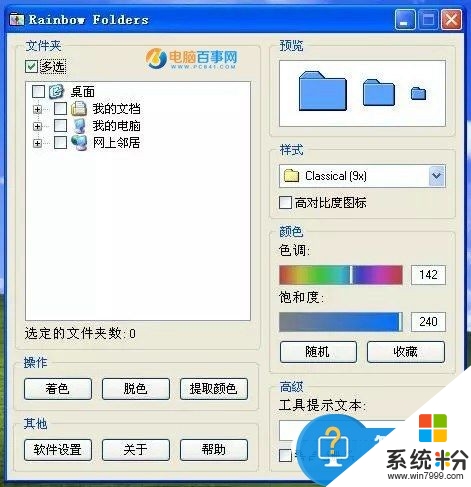
2、然后在工具左侧选择想要设置颜色的文件夹,打钩,并在右侧选择喜欢的颜色,如图所示。
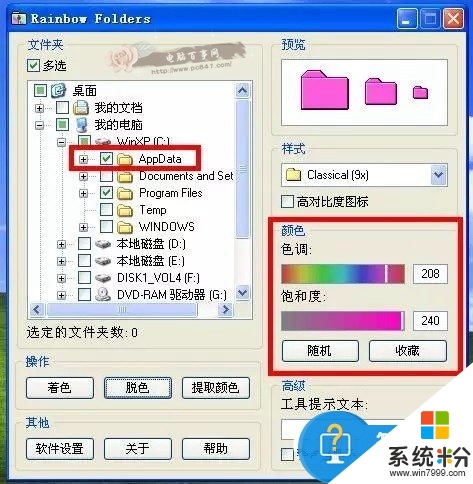
3、接下来选择着色,然后文件夹就有设置的颜色效果了。
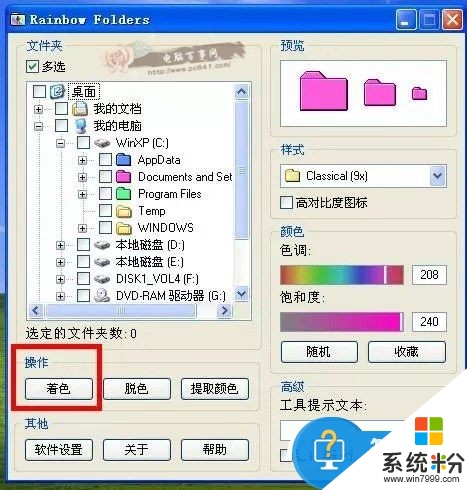
4、此外,如果想要去除颜色,方法也很简单,选中文件夹,然后点击工具下方的“脱色”就还原了。
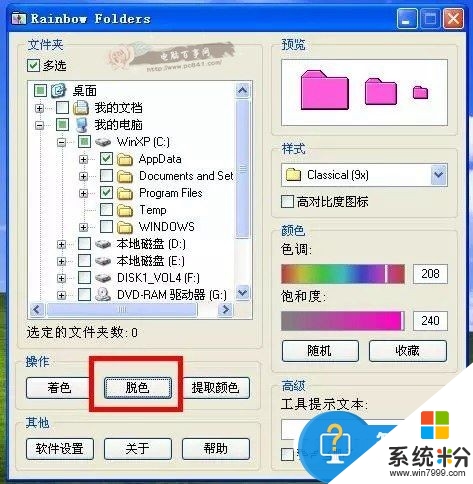
【win7电脑文件夹颜色怎么更改】按照上述步骤来设置就能完成了,希望以上的教程能帮到有需要的小伙伴。还有其他的官方电脑系统下载后使用的故障需要处理的话,欢迎上系统粉咨询。
我要分享:
相关教程
- ·win7系统怎么更改桌面字体颜色?win7修改桌面文字颜色的方法!
- ·win7怎么改变系统窗口文本颜色 系统窗口文本颜色如何更改。
- ·怎么更改电脑Win7临时文件夹位置 如何更改电脑Win7临时文件夹位置
- ·Win7系统如何将文件夹背景改成绿色 Win7系统怎样将文件夹背景改成绿色
- ·Win7如何更改任务栏颜色?Win10改变任务栏颜色的方法!
- ·win7如何更改文件夹图标|win7更改文件夹图标的方法
- ·win7原版密钥 win7正版永久激活密钥激活步骤
- ·win7屏幕密码 Win7设置开机锁屏密码的方法
- ·win7怎么硬盘分区 win7系统下如何对硬盘进行分区划分
- ·win7 文件共享设置 Win7如何局域网共享文件
Win7系统教程推荐
- 1 win7原版密钥 win7正版永久激活密钥激活步骤
- 2 win7屏幕密码 Win7设置开机锁屏密码的方法
- 3 win7 文件共享设置 Win7如何局域网共享文件
- 4鼠标左键变右键右键无法使用window7怎么办 鼠标左键变右键解决方法
- 5win7电脑前置耳机没声音怎么设置 win7前面板耳机没声音处理方法
- 6win7如何建立共享文件 Win7如何共享文件到其他设备
- 7win7屏幕录制快捷键 Win7自带的屏幕录制功能怎么使用
- 8w7系统搜索不到蓝牙设备 电脑蓝牙搜索不到其他设备
- 9电脑桌面上没有我的电脑图标怎么办 win7桌面图标不见了怎么恢复
- 10win7怎么调出wifi连接 Win7连接WiFi失败怎么办
Win7系统热门教程
- 1 取消风林火山win7系统硬盘检测的方法 怎么取消风林火山win7系统硬盘检测
- 2 win7怎么设置屏幕保护程序 win7屏保自定义设置
- 3 win7系统桌面时钟添加秒针的方法【图文】
- 4怎样一键关闭Win7系统中没有响应的程序 一键关闭Win7系统中没有响应的程序的方法
- 5win7打开yy时出现问题如何解决 通过什么方法解决yy打开过程中被限制的问题
- 6win7系统更新关闭 Windows 7禁用自动更新的方法
- 7win7补丁更新出错总是弹出“0X80070643”错误提示的解决方法
- 8怎么解决win7提示Windows安全 输入网络密码 win7提示Windows安全 输入网络密码的解决方法
- 9win7怎么禁止显示器校准|win7禁用显示器校准功能的方法
- 10win7怎么改变窗口颜色。 win7如何改变窗口颜色。
最新Win7教程
- 1 win7原版密钥 win7正版永久激活密钥激活步骤
- 2 win7屏幕密码 Win7设置开机锁屏密码的方法
- 3 win7怎么硬盘分区 win7系统下如何对硬盘进行分区划分
- 4win7 文件共享设置 Win7如何局域网共享文件
- 5鼠标左键变右键右键无法使用window7怎么办 鼠标左键变右键解决方法
- 6windows7加密绿色 Windows7如何取消加密文件的绿色图标显示
- 7windows7操作特点 Windows 7的特点有哪些
- 8win7桌面东西都没有了 桌面文件丢失了怎么办
- 9win7电脑前置耳机没声音怎么设置 win7前面板耳机没声音处理方法
- 10多个程序或窗口之间切换 如何在windows7中利用快捷键切换多个程序窗口
